Windows 10家庭版无法设置开机密码怎么办?win10家庭版设置开机密码教程
更新日期:2022-10-27
来源:Win7旗舰版
在使用win10家庭版的时候,如果我们担心自己的电脑被他人使用或者盗取自己的个人信息等,我们就可以给电脑设置一个开机密码,这样电脑就不会给他人使用了,但是开机密码要怎么去设置呢,一起来 看看win10家庭版设置开机密码教程吧。

1.按【Windows+R】键,出现命令输入框,输入【control】,点击【确定】,打开控制面版。
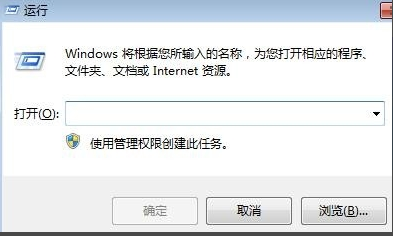
2.在【控制面版】中,点击【查看方式】,选择【大图标】,在当前查看方式下,找到【用户账户】

3.进入【用户账户】后,点击【在电脑设置中更改我的账户信息】
4.在弹出的窗口中,选择【登录选项】,在【登录选项】中设置开机密码。 4.在弹出的窗口中,选择【登录选项】,在【登录选项】中设置开机密码。
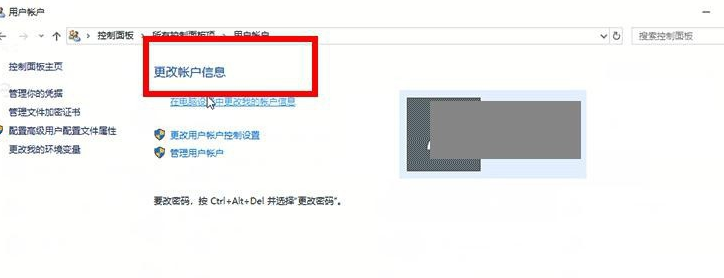
重启电脑输入你设置的密码,密码一定要牢记,输入登录密码开机!
